Pixso是一款十分强大的白板和原型设计软件,提供了十分齐全的功能,那么大家在使用的过程中就会使用到相应的功能进行编辑操作了,当我们通过Pixso进入到设置白板文件的创建窗口中时,如果你不想要该画布背景,那么是可以根据自己的需求进行更改操作的,你可以将画布背景更改成点状形式、或者是纯色以及网状背景等,根据自己的设计需求进行更改画布背景即可,下方是关于如何使用Pixso更改画布背景的具体操作方法,如果你需要的情况下可以看看方法教程,希望对大家有所帮助。
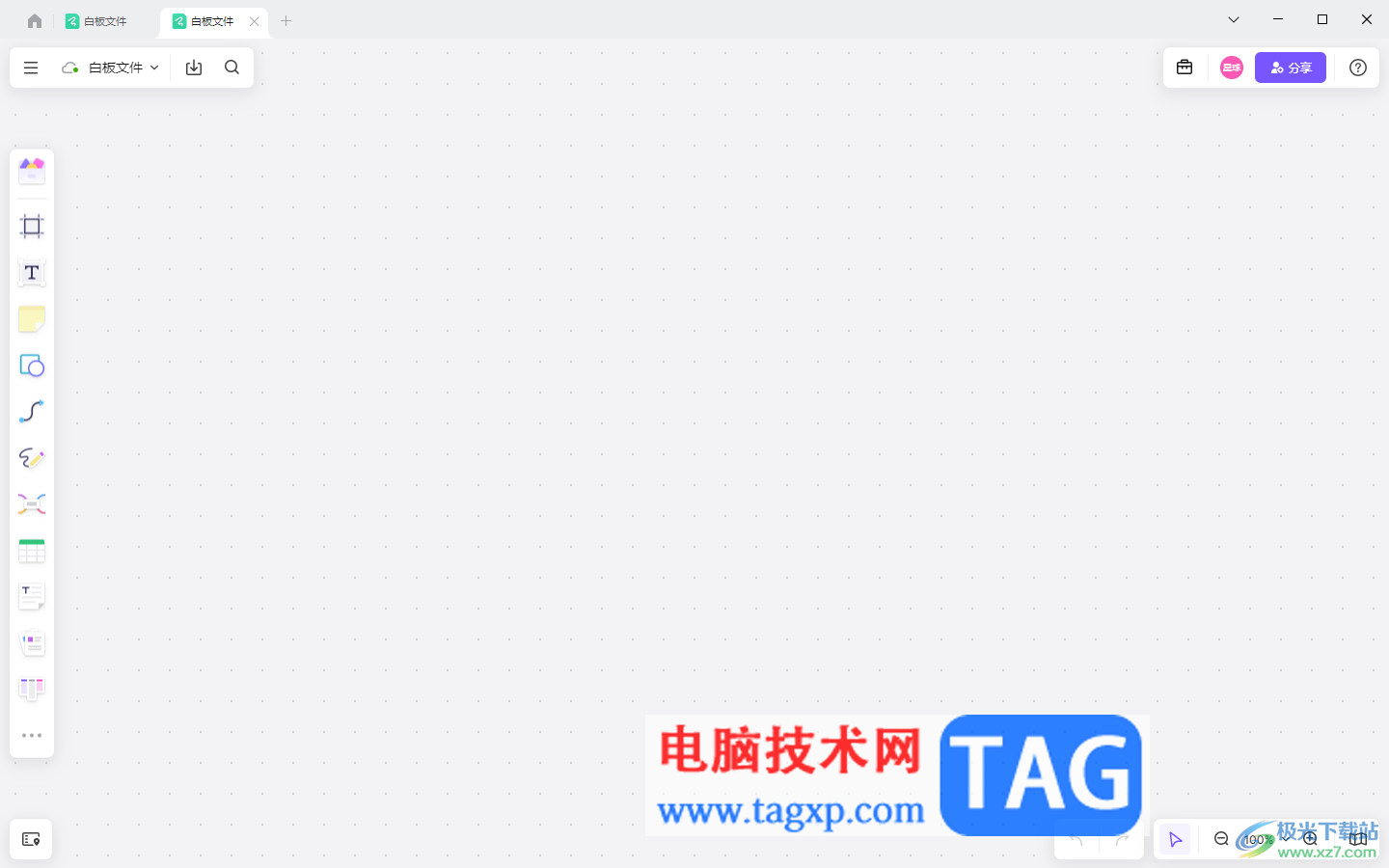
1.将电脑中的Pixso点击运行,在打开的页面中直接点击【新建白板文件】按钮进入。
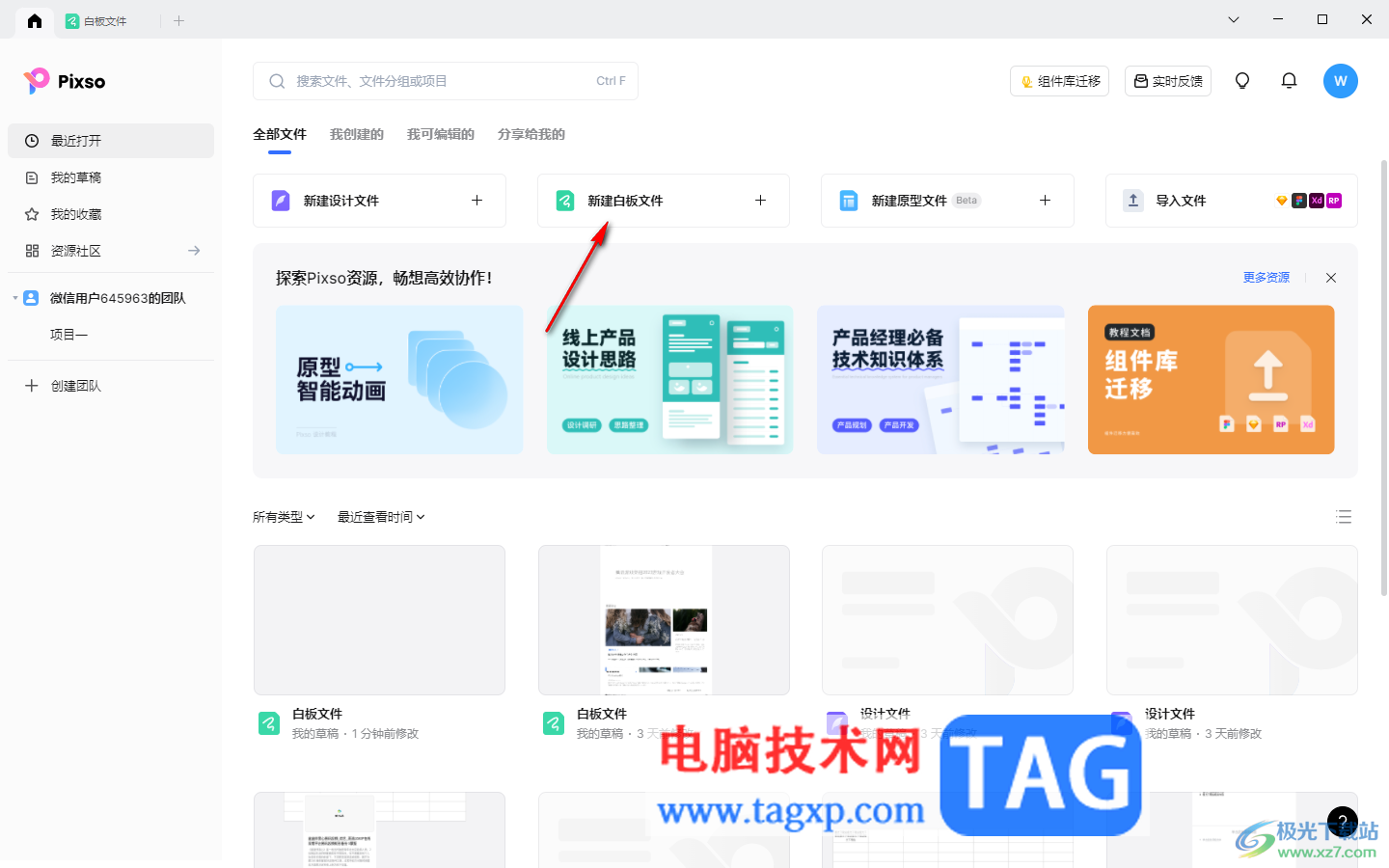
2.随后即可进入到Pixso中,在创建页面可以看到我们的画布背景是网状式的,那么我们将鼠标移动到左上角的【三】图标位置点击一下。
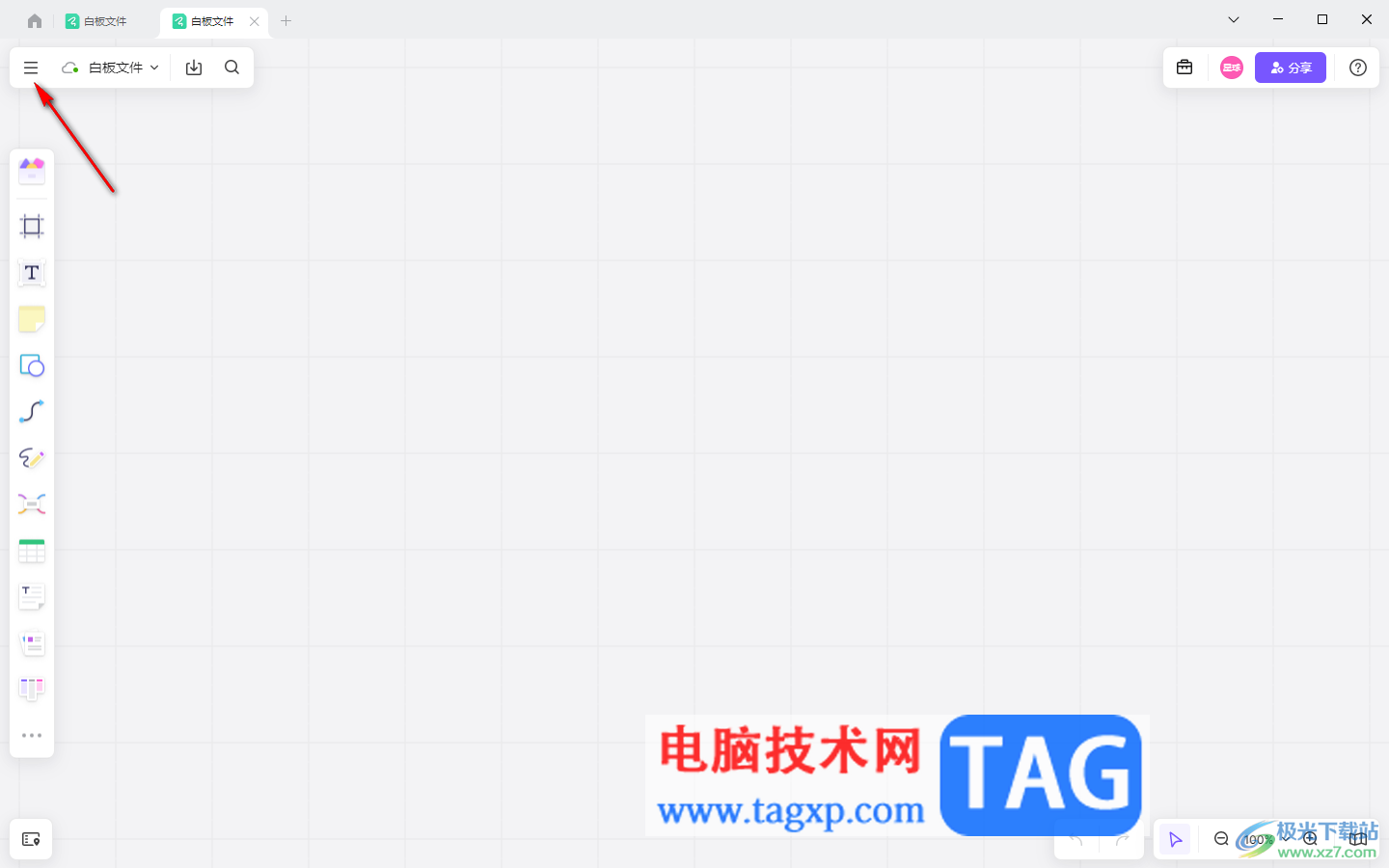
3.随后,即可在下方弹出几个选项,将其中的【画布背景】选项进行点击。
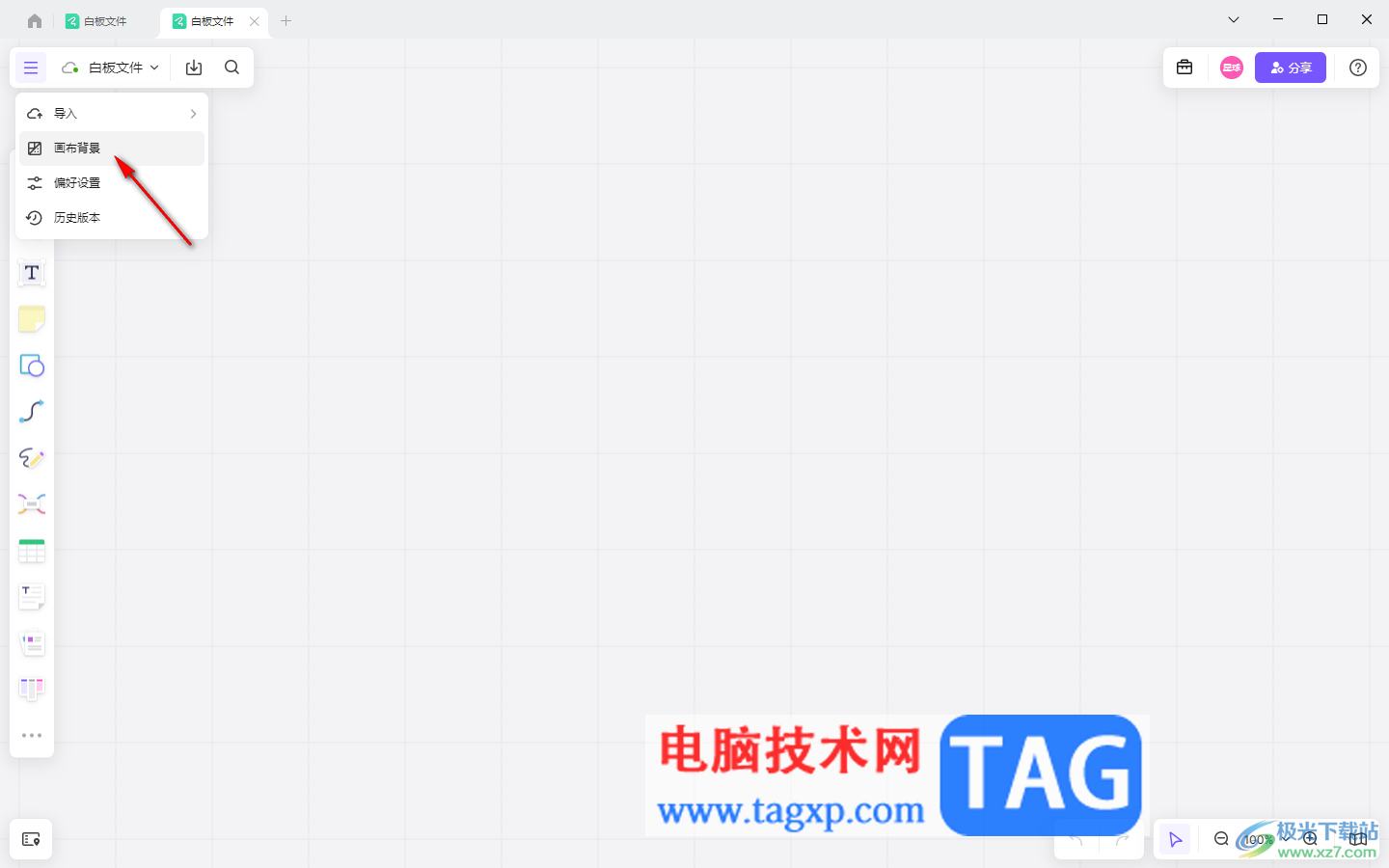
4.那么这时即可弹出一个设置画布背景的窗口,在该窗口中你可以进行设置点状背景或者是纯色背景,比如选择点状背景,然后点击确认按钮。
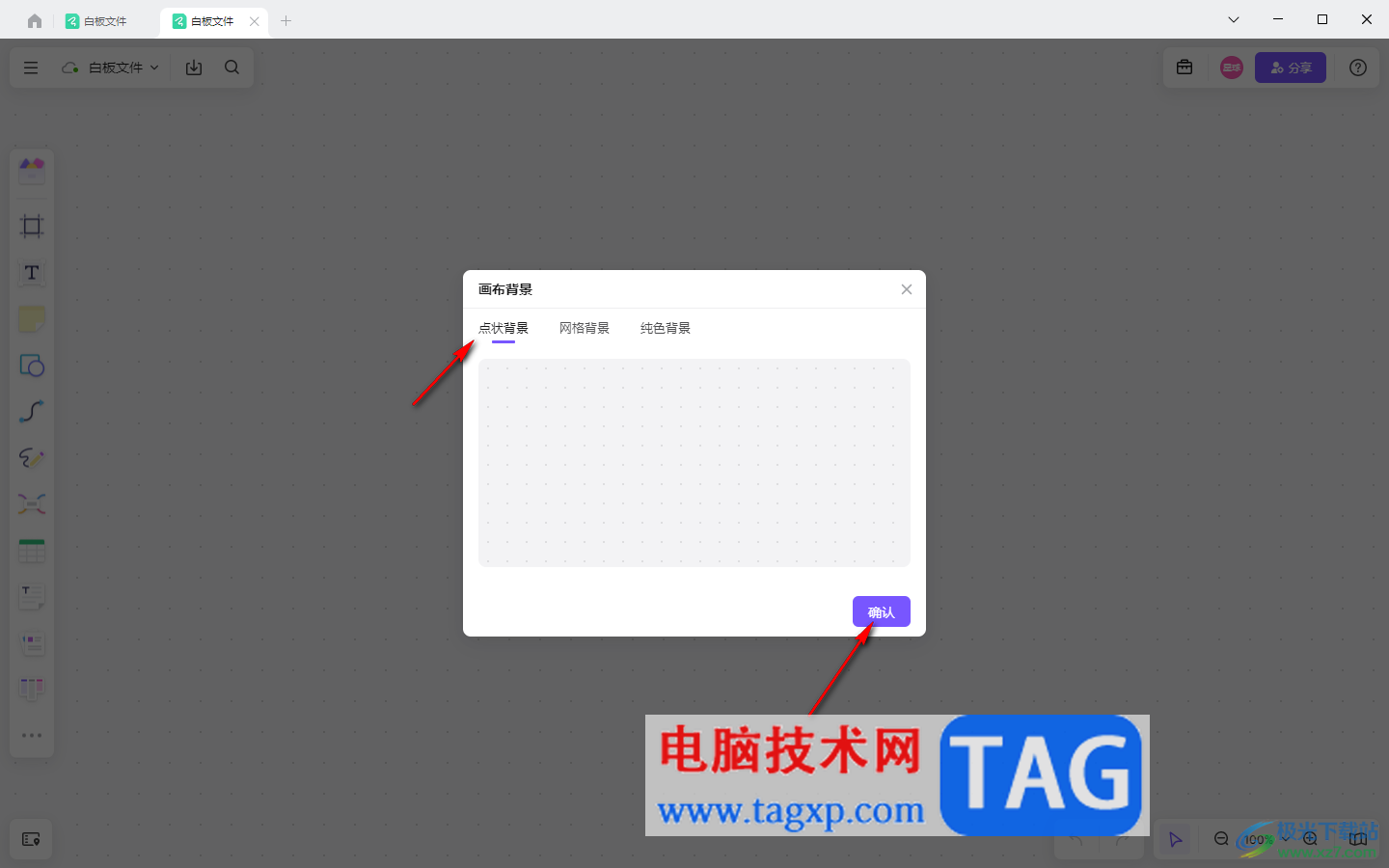
5.那么返回到我们的编辑页面中即可查看到画布背景是由许多的点组成的,如图所示。
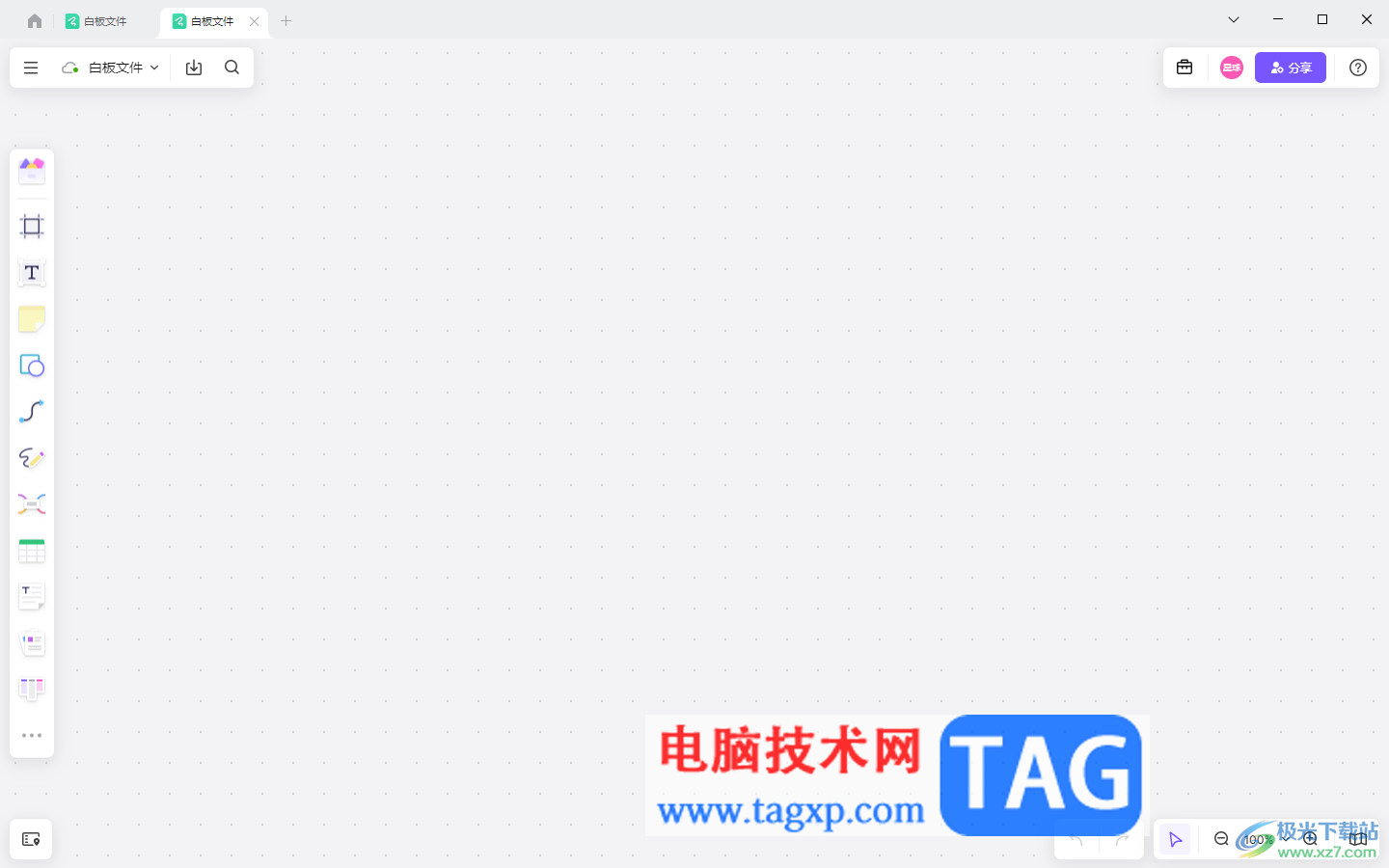
以上就是关于如何使用Pixso修改画布背景的具体操作方法,大家在使用Pixso进行设置白板的时候,想要更改白板画布背景样式,那么就可以按照上述的方法进行修改即可,可以修改成点状样式、网状样式以及纯色样式,感兴趣的话可以操作试试。
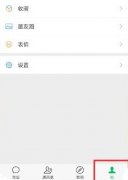 微信步数怎么开详细介绍
微信步数怎么开详细介绍
微信步数每天都会定时给你推送看看你的一天行程,很多的使用......
 常见的打印机故障排查:打印机不工作怎
常见的打印机故障排查:打印机不工作怎
打印机故障,尤其是打印机不工作,给用户的日常办公或家庭使......
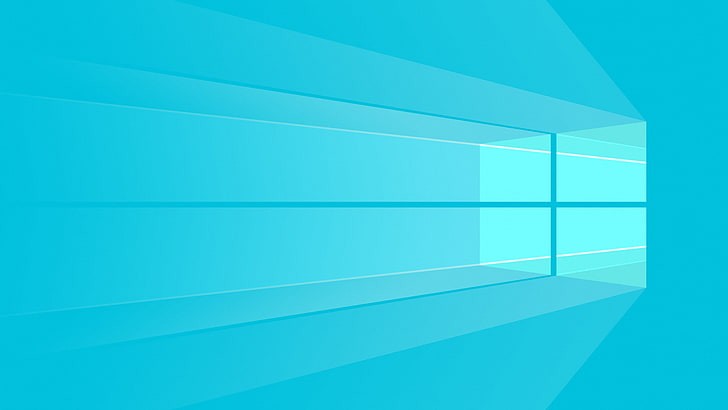 Windows 10 Insider Preview Beta和RP Channel Build
Windows 10 Insider Preview Beta和RP Channel Build
Windows 10 Insider Preview Beta和RP Channel Build 19042.546(20H2) 您好,Windo......
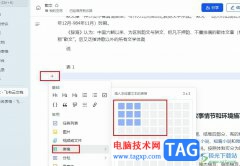 飞书在文档中插入表格的方法
飞书在文档中插入表格的方法
很多小伙伴之所以喜欢使用飞书这款软件,就是因为飞书中的功......
 USB接口失效的解决方法:USB接口不工作为
USB接口失效的解决方法:USB接口不工作为
USB接口失效的问题常常让用户感到困扰。无论是连接外设,还是......
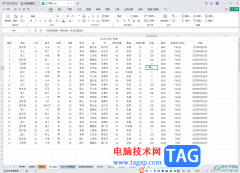
WPS表格是一款非常好用的软件,很多小伙伴都在使用。如果我们需要在电脑版WPS表格中设置渐变效果,小伙伴们知道具体该如何进行操作吗,其实操作方法是非常简单的,只需要进行几个非常简...
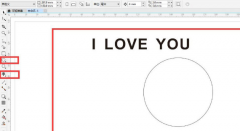
相信大家都知道在CDR软件中,可以制作出很多不同的文字立体效果,那么大家知道文字立体环绕效果怎么制作吗?下面小编就为大家带来了CDR文字立体环绕效果制作方法,感兴趣的朋友不要错过...

GeoGebra几何画板是一款非常好用的数学绘图软件,很多小伙伴都在使用。如果我们需要在GeoGebra几何画板中绘制爱心曲线,小伙伴们知道具体该如何进行操作吗,其实操作方法是非常简单的,只...

在各种常用办公软件中进行操作时,我们都会使用一些快捷键帮助我们快速进行相应的操作,这样可以帮助我们快速进行指定的操作,节省使用鼠标的时间。如果我们需要在Adobepremiere这款软件...

PotPlayer是很多小伙伴都在使用的一款影音播放器,在这款播放器中我们可以使用各种工具来解决视频播放过程中遇到的各种问题,也可以对视频的画面、声音以及字幕等进行调整,让自己得到更...
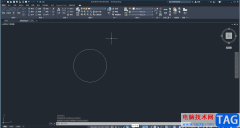
autoCAD是一款非常受欢迎的设计软件,其中的功能非常强大,因此该软件也广受欢迎。如果我们希望在autoCAD中输入文字内容,小伙伴们知道具体该如何进行操作吗,其实操作方法是非常简单的。...
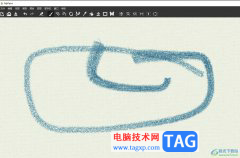
mypaint是一款免费开源的涂鸦画图软件,它不仅支持png格式,还内置了多种笔刷,可以让用户刷出多种不同的意境效果,因此mypaint软件很适合用户用来进行图画创作,能够有效激发自己的创作灵...
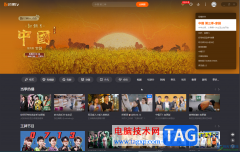
电脑版芒果TV是一款非常受欢迎的视频类软件,其中的影视剧非常丰富,很多小伙伴都在使用。如果我们忘记了的自己的登录密码,小伙伴们知道具体该如何解决吗,其实解决方法是非常简单的...
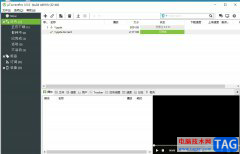
utorrent是一款体积迷你的bt下载工具,它在运行的过程中不会过多的占用计算机系统的资源,能够让用户快速、高效的进行下载任务,而且它为用户提供了一边下载bt种子,一边调用第三方播放器...
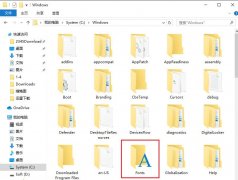
可能有的朋友还不会将sjqy字体安装到cad中?那么现在小编就将和大家一起分享sjqy字体安装到cad中的方法,有需要的朋友可以来看看哦,希望可以帮助大家。...
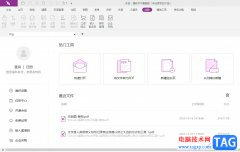
作为一款在线pdf编辑工具,福昕pdf编辑器为用户提供了丰富且实用的功能,让用户可以编辑、添加注释、插入图片或是链接等,能够很好的满足用户的需求,当用户在福昕pdf编辑器软件中编辑文...
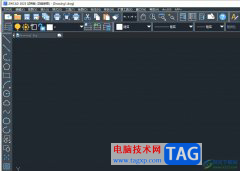
中望cad是一款热门的国产二维cad软件,为用户带来了不错的使用体验,并且深受用户的喜爱,在这款办公软件中有着强大且智能的绘图工具,让用户可以高效顺畅的完成图纸的绘制,因此中望...
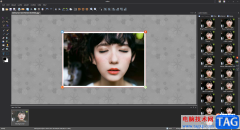
图片工厂是一款非常好用的软件,我们在使用该软件的时候,你可以进行图片的编辑和制作,同时也可以将图片进行边框的添加和设计,在使用该软件的过程中,我们想要给一张好看的图片进行...
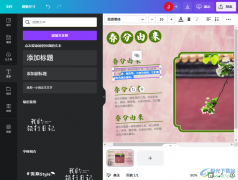
在Canva可画中,我们拥有海量的素材模板可以直接使用,还可以根据自己的需求在画布中添加图片、背景以及文字等各种内容。当我们在Canva可画中使用了一个自己喜欢的模板之后,有的小伙伴...

illustrator是一款矢量图形设计工具,是许多平面设计师或是插画师很喜欢使用的一款软件,它可以帮助用户创建各种图形以及相关内容,还可以帮助用户建立令人印象深刻的图像,因此illustrat...